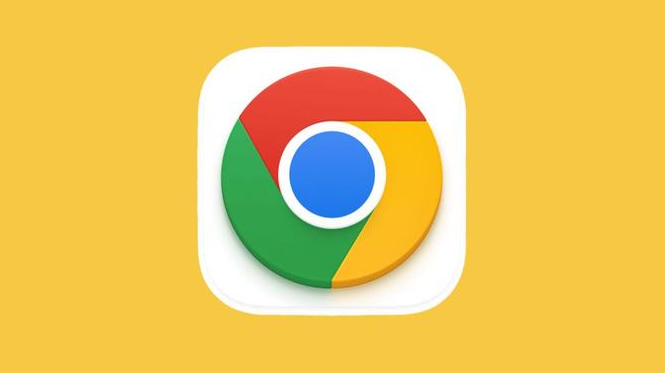详情介绍

打开Chrome浏览器,点击右上角三个点组成的菜单按钮,选择“设置”,在设置页面中,向下滚动找到“高级”选项并点击展开,于“隐私与安全”部分,可看到“缓存”相关设置。
虽然Chrome浏览器没有直接提供调整缓存大小限制的选项,但可通过定期清理缓存来间接管理缓存空间,根据个人使用习惯,可选择每周或每月清理一次缓存,点击“清除浏览数据”按钮,在弹出的窗口中选择要清除的缓存内容以及时间范围,通常建议选择“全部时间”以确保彻底清除所有缓存,勾选“缓存的图片和文件”等选项后,点击“清除数据”按钮即可。